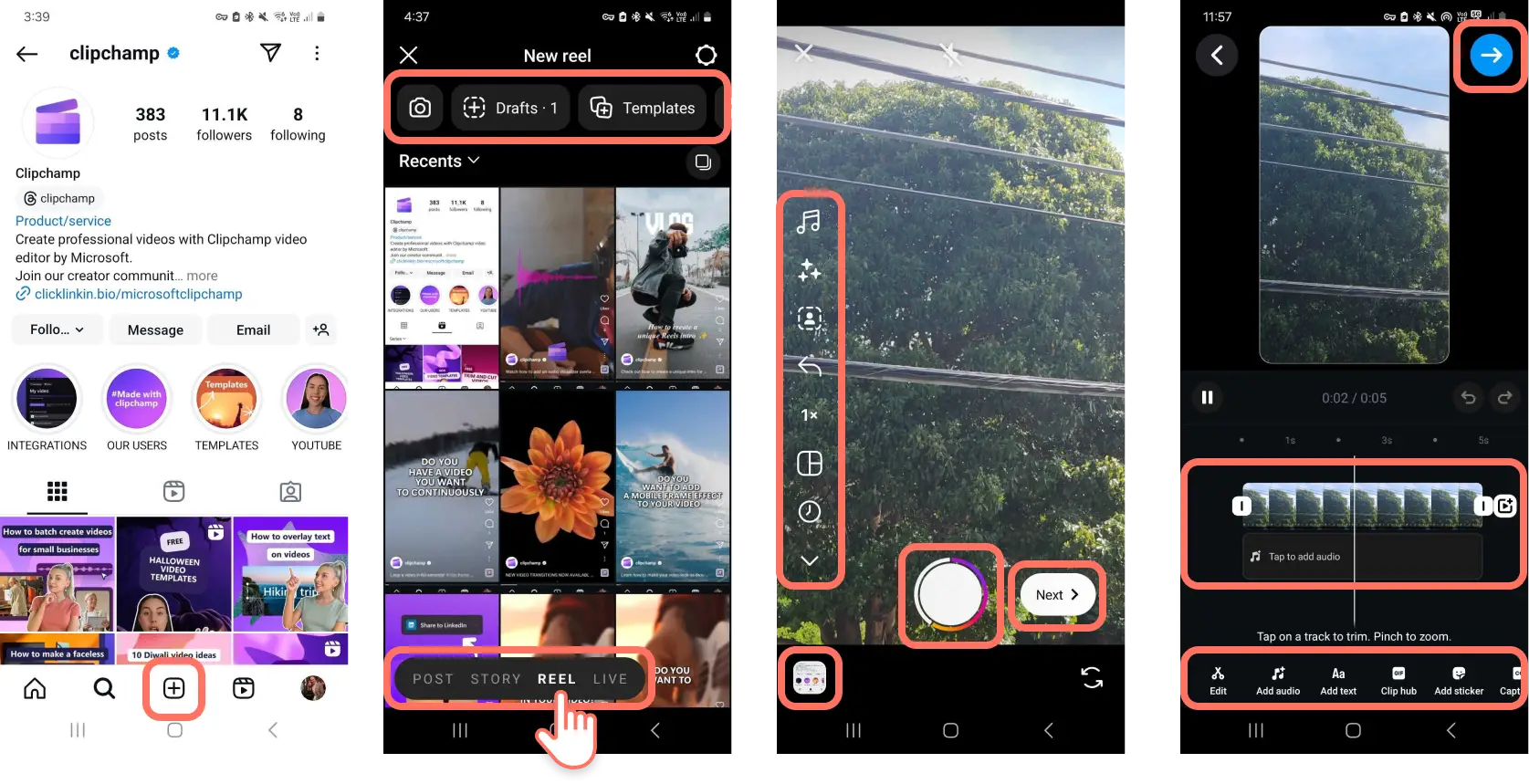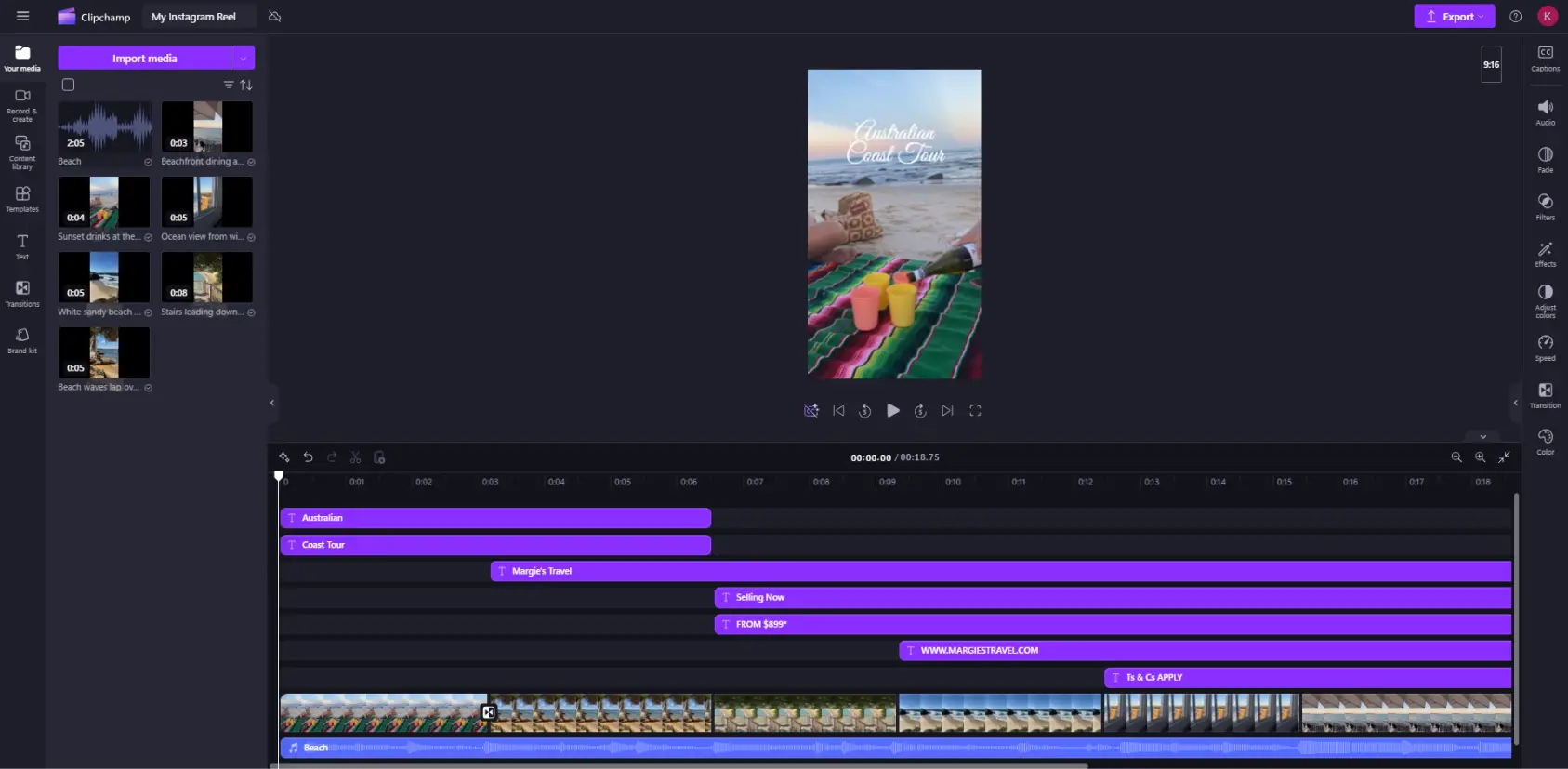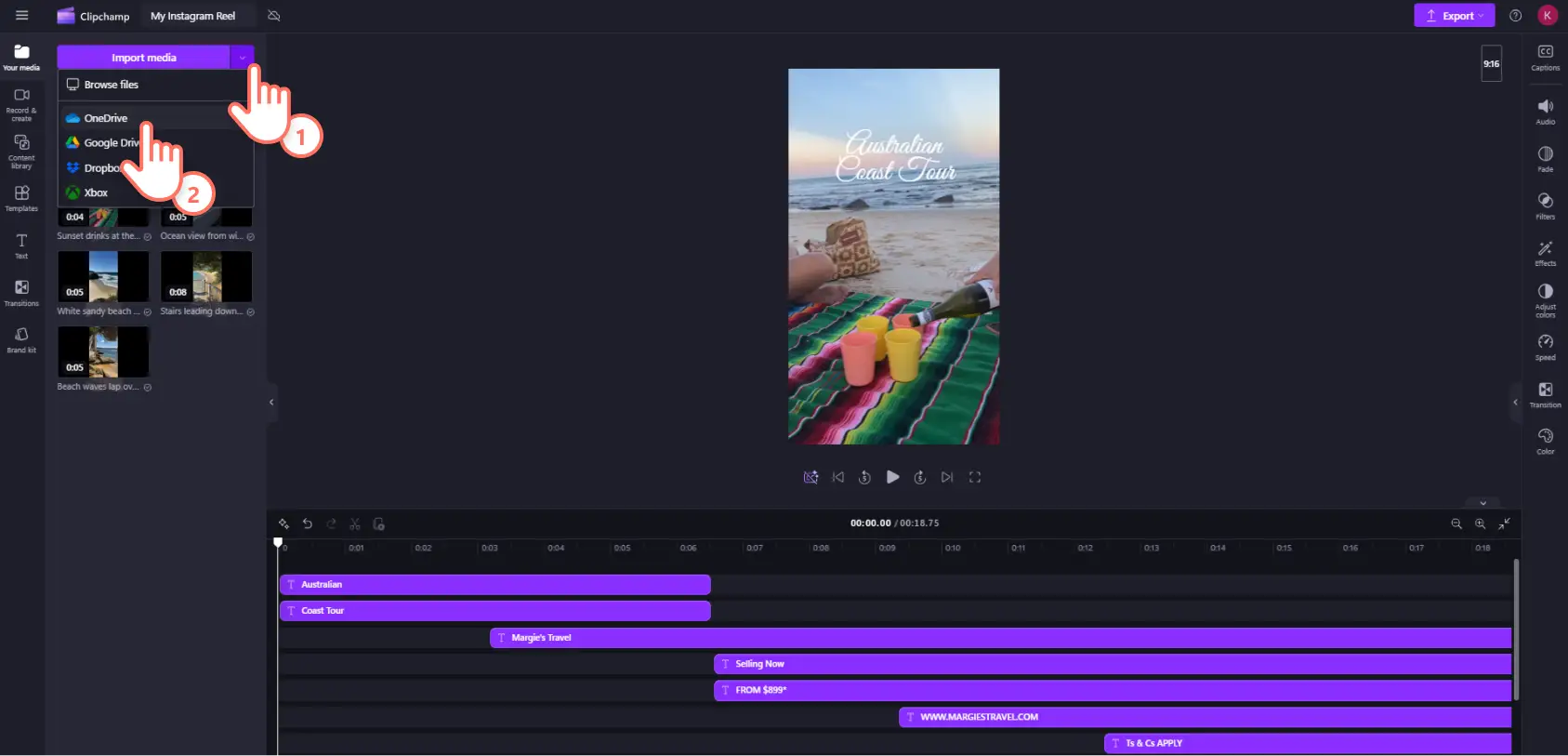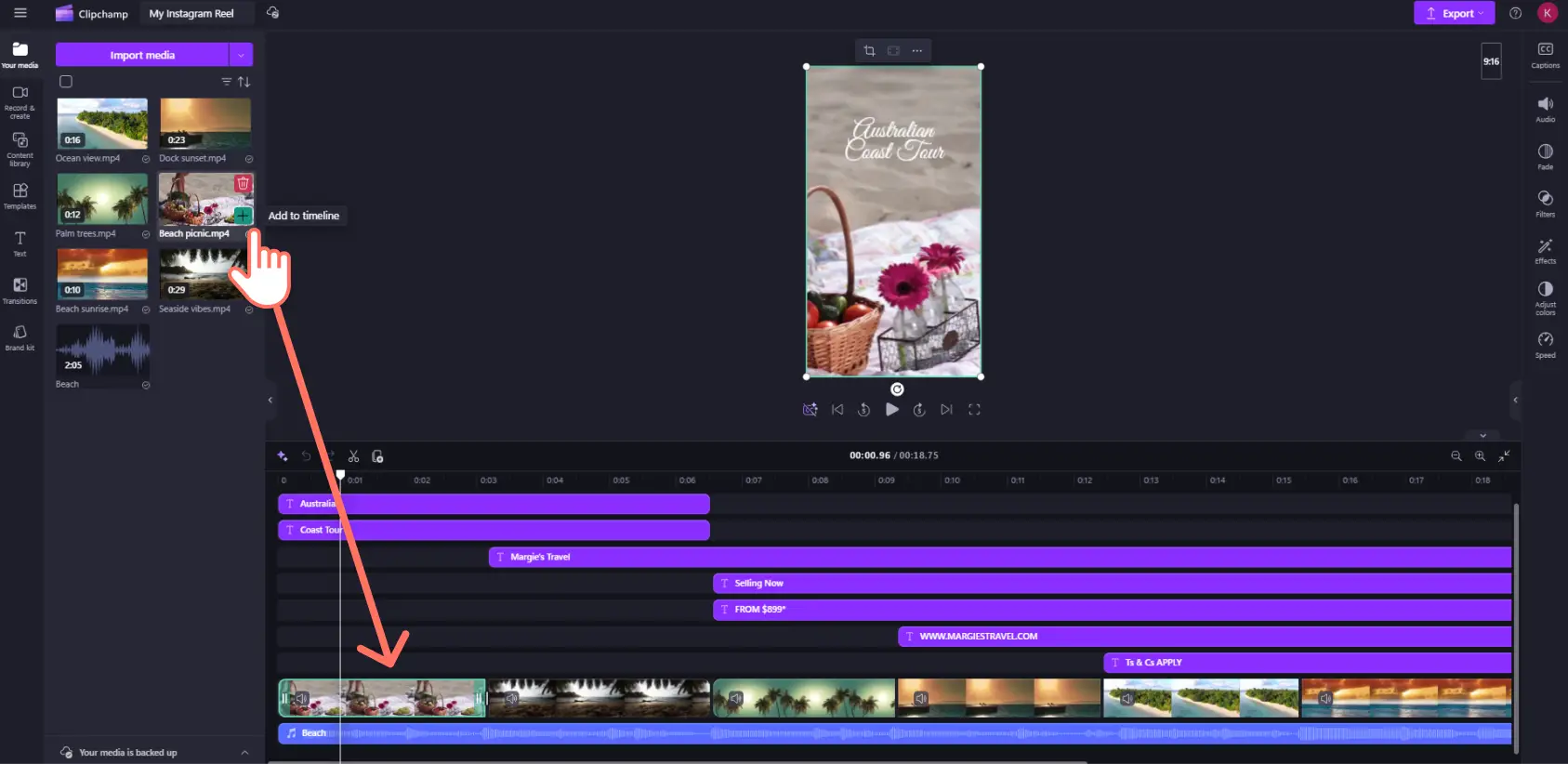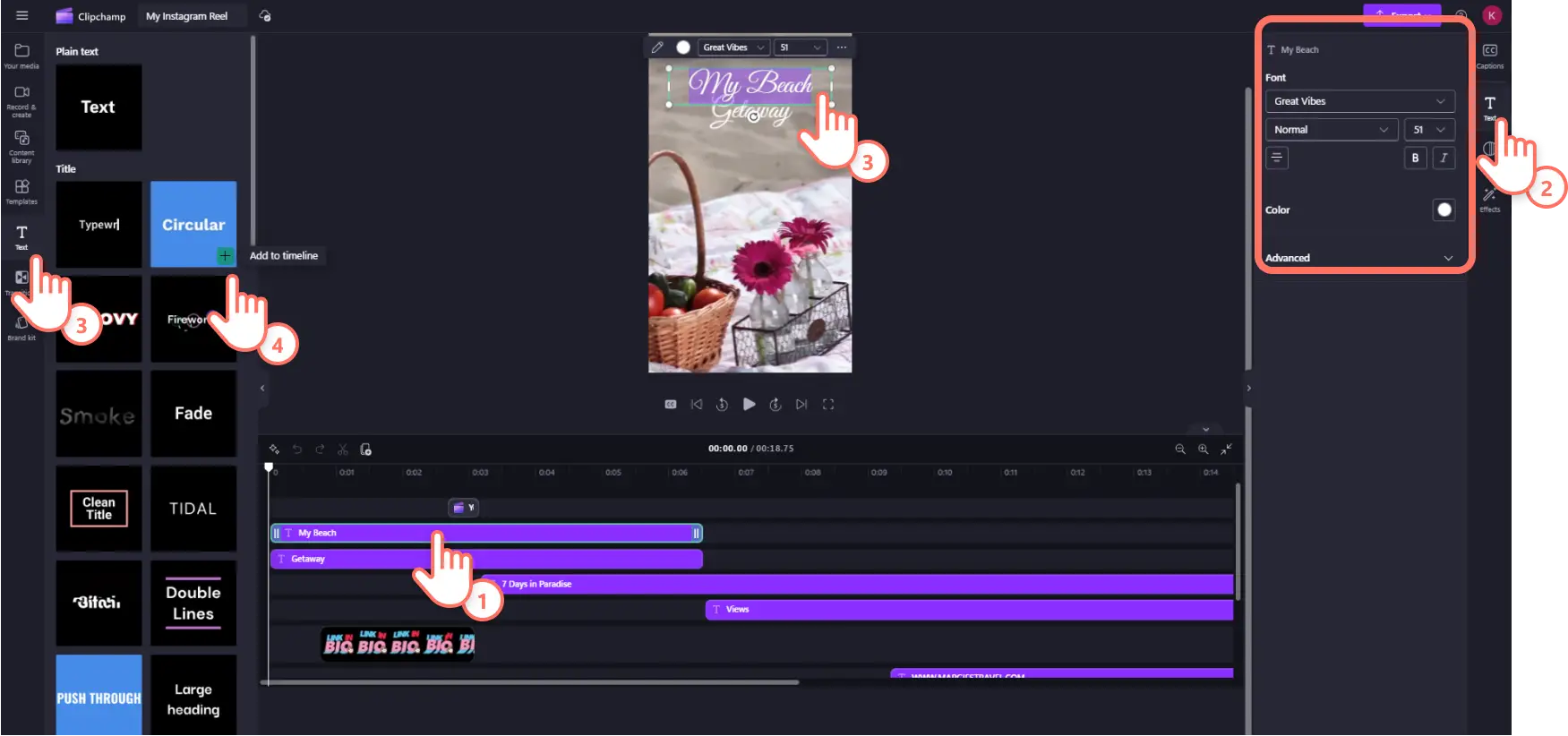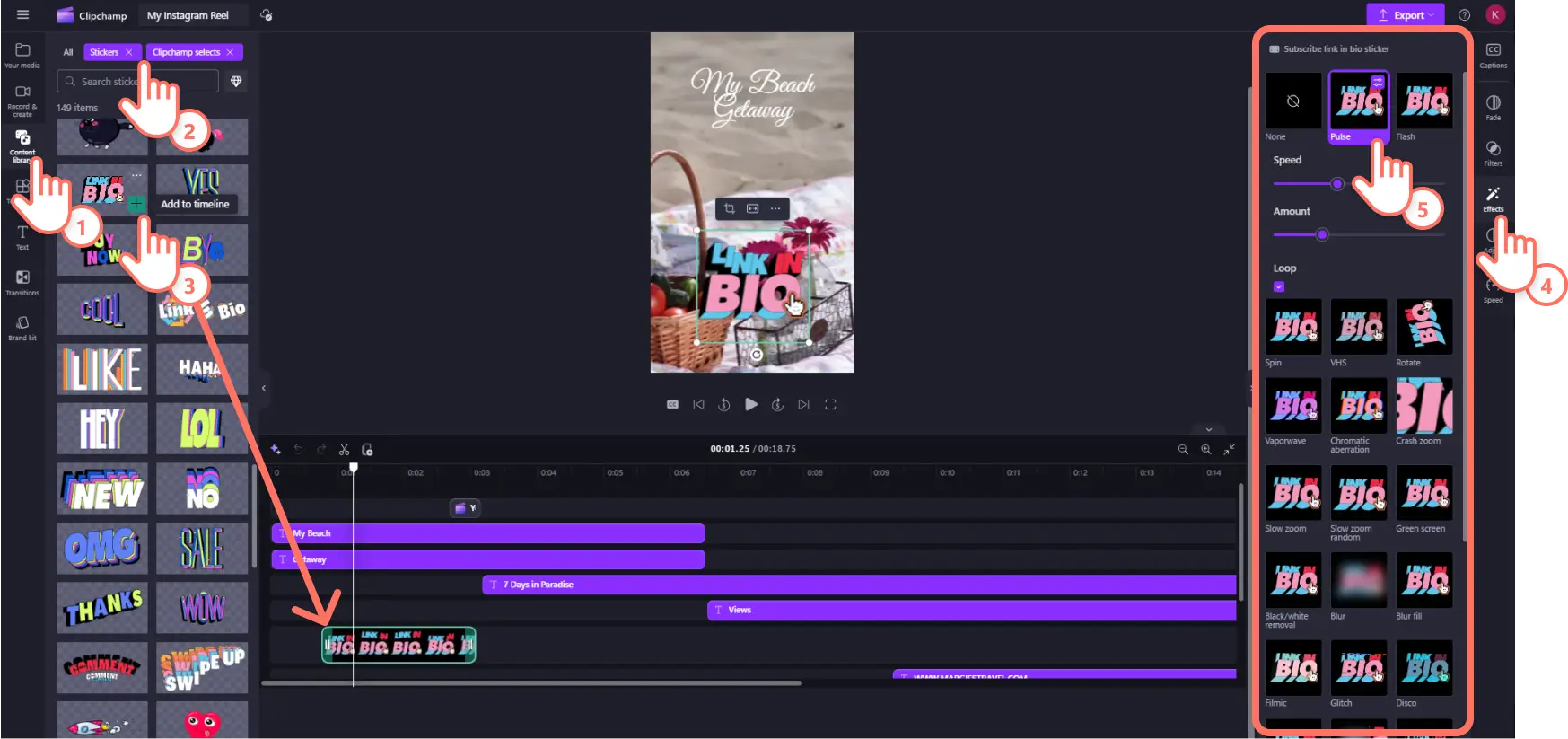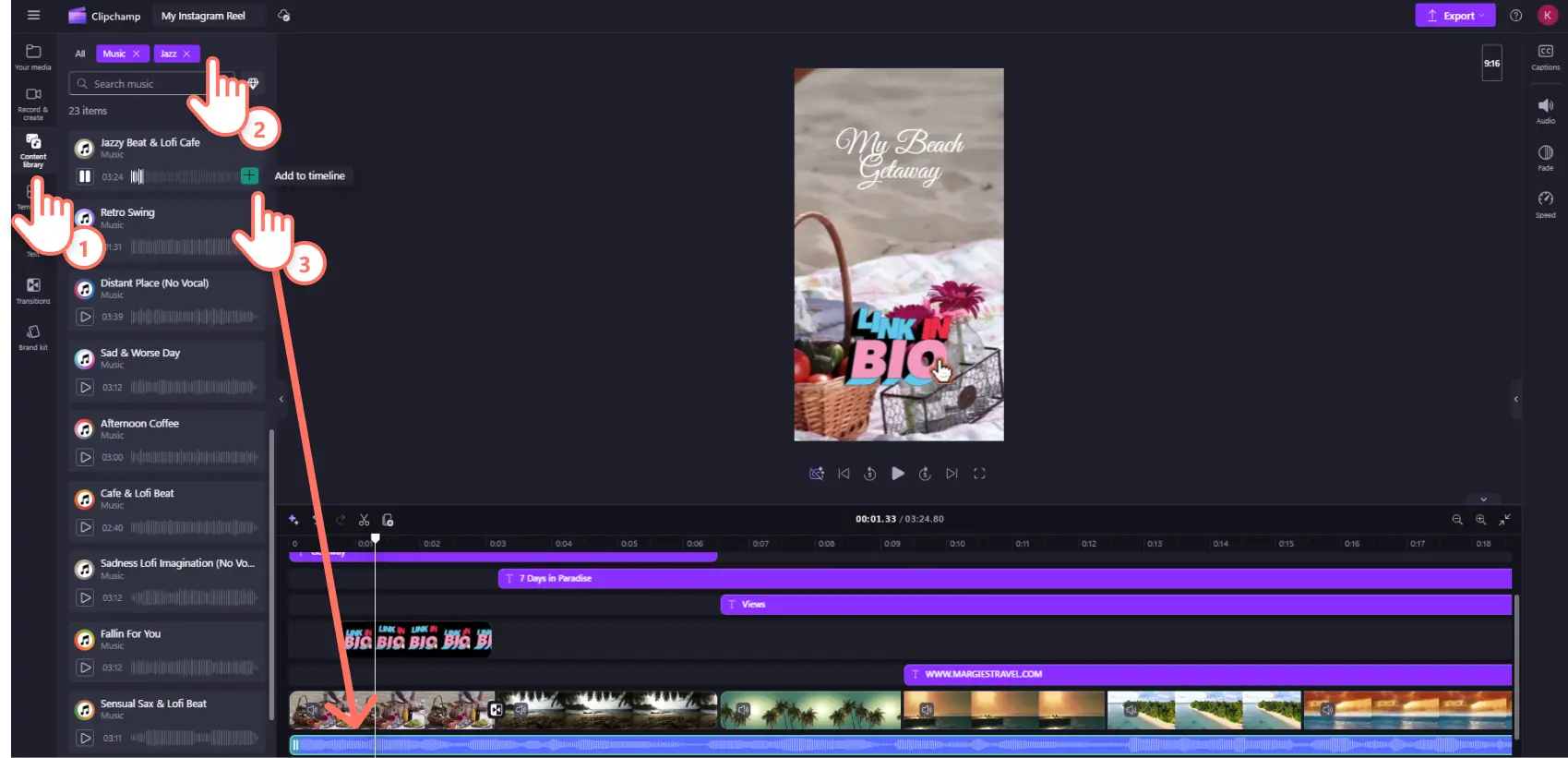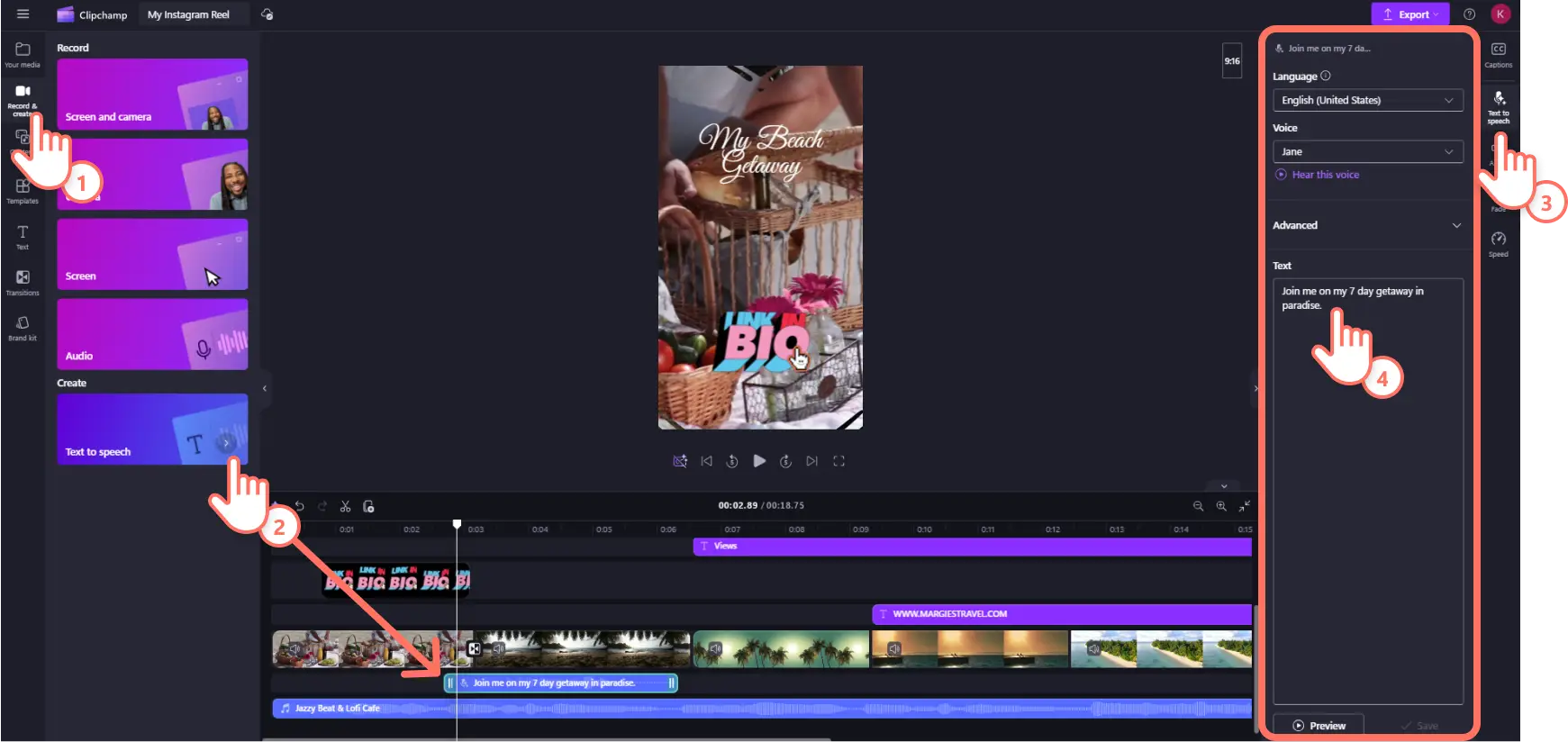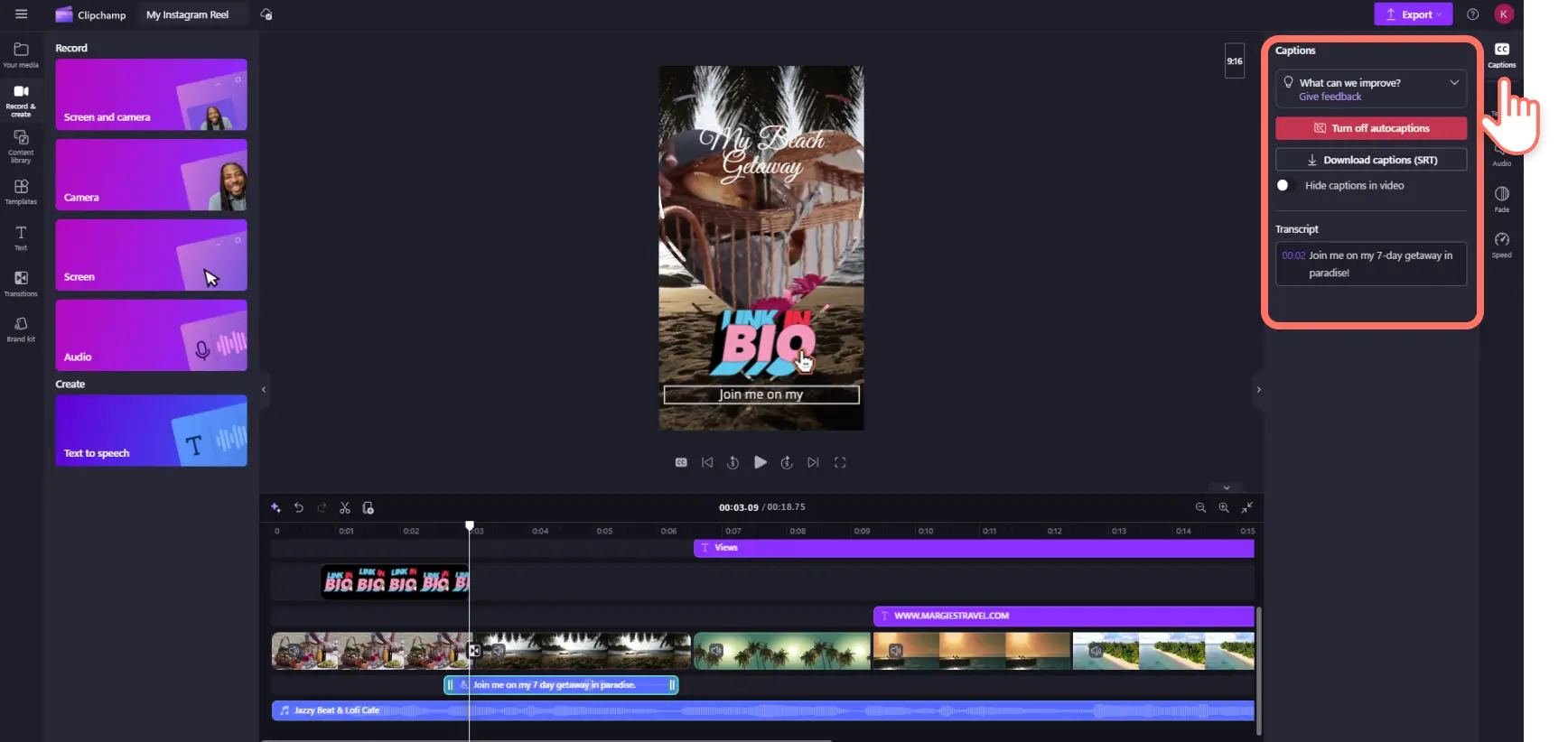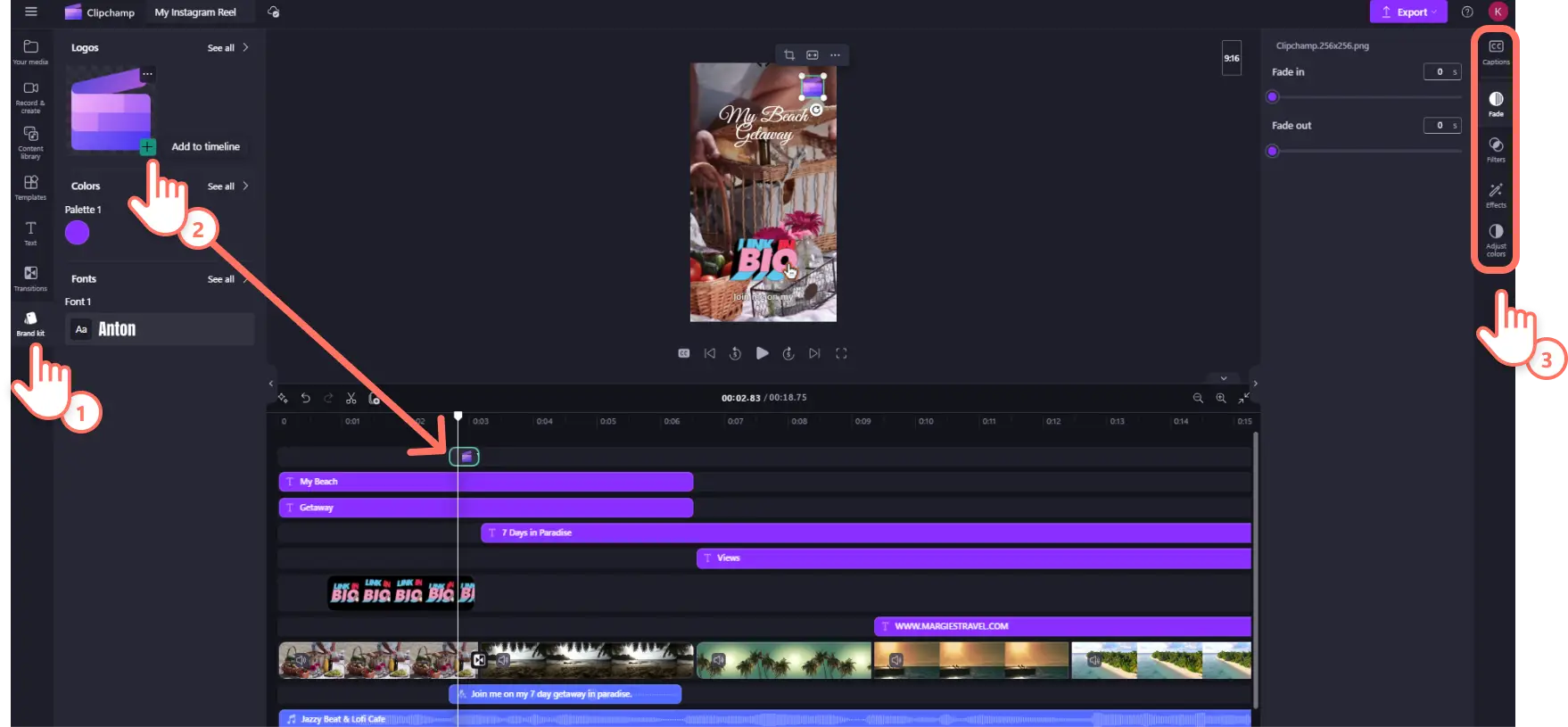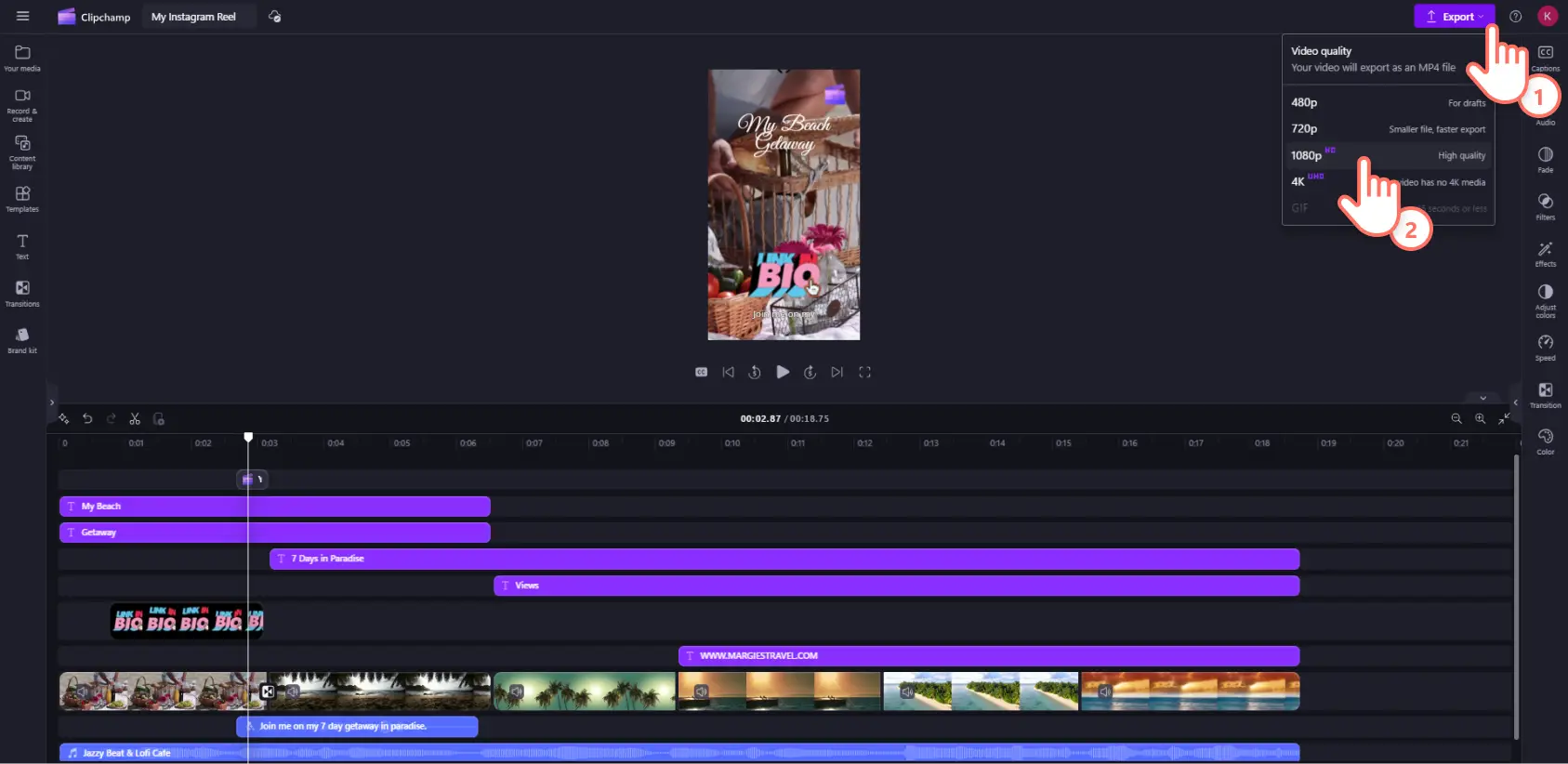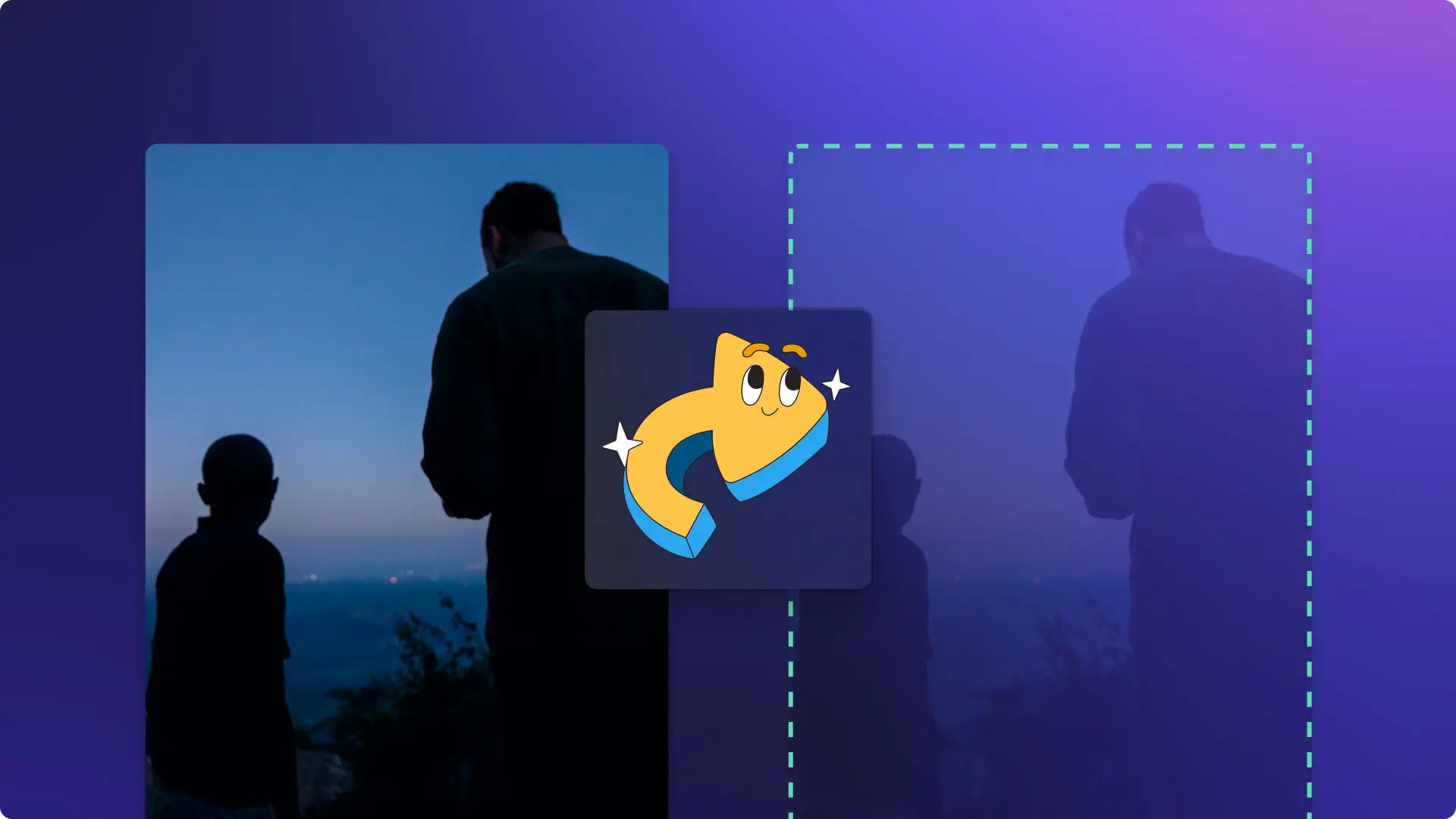Обратите внимание! Снимки экрана в этой статье сделаны в Clipchamp для личных учетных записей.В Clipchamp для рабочих и учебных учетных записей используются аналогичные принципы.
На этой странице
Instagram Reels официально является крупнейшим конкурентом TikTok и YouTube Shorts, демонстрируя самый высокий показатель просмотра из трех платформ. Более 200 миллиардов пользователей Meta ежедневно воспроизводят Reels, поэтому формат коротких роликов стал самым популярным способом просмотра видео онлайн.
Если вы являетесь автором контента или компанией, функция Instagram Reels — идеальный способ легко получить лояльных подписчиков, привлечь новых зрителей и быстрее охватить более широкую аудиторию. Продолжайте чтение, чтобы узнать, как создать качественный ролик Reels в Instagram на профессиональном уровне. Ознакомьтесь с советами по редактированию видео, рекомендациями и инструкциями по добавлению дополнительных эффектов и функций с помощью редактора видео Clipchamp.
Размер, габариты и рекомендации для Instagram Reels
Перед созданием ролика IG Reels нужно учитывать, что в условиях обслуживания Instagram указано, что авторы должны быть старше 13 лет, чтобы создать аккаунт и публиковать любой вид контента. После завершения проверки вы можете публиковать ролики Instagram Reels с помощью публичного или частного аккаунта. Публичные ролики Reels будут доступны для просмотра всем пользователям Instagram, в то время как частные ролики Reels будут соблюдать ваши настройки конфиденциальности и могут просматриваться только вашими подписчиками и отправляться только им. Ролики IG Reels, как и весь контент Instagram, должны соответствовать правилам сообщества. В противном случае видео будет удалено.
Ознакомьтесь с требованиями к формату видео для Instagram Reels.
Длина видео: пользователи могут отправлять видео в формате роликов Reels, если их продолжительность составляет от 3 секунд до 15 минут. Если вы записываете ролики Reels в приложении Instagram, максимальная продолжительность видео составляет 90 секунд. Любые видео в ленте продолжительностью менее 15 минут будут опубликованы как ролики Reels.
Формат видео: MP4 или MOV.
Пропорции видео: рекомендуется использовать пропорции от 1,91:1 до 9:16.
Размер видеофайла: до 4 ГБ.
Частота кадров видео: минимум 30 кадров в секунду.
Рекомендуемый диапазон разрешения видео: минимум 720 пикселей.
Субтитры к видео: настоятельно рекомендуется.
Обложка: PNG или JPG размером 420 на 654 пикселей (пропорции 1:1,55).
Элементы ролика Instagram Reels
Высококачественное видео: алгоритм Instagram продвигает видео с уникальными визуальными эффектами высокого качества. Создавайте видео для зрителей со смартфонами, снимая контент вертикально с помощью мобильного телефона с видеокамерой высокого разрешения.
Чистый звук: когда диалоги являются важной особенностью вашего ролика Reels, обеспечивайте кристальную чистоту звука для людей и алгоритмов. При использовании музыки и других звуков сделайте свой ролик Reels вирусным, используя популярные звуки в Instagram.
Субтитры: субтитры делают видеоролики более доступными для людей с нарушениями слуха и не говорящих по-английски. Они также увеличивают время просмотра, потому что большой процент пользователей Instagram смотрят Reels без звука.
Анимированный текст: шаблоны с движением — еще один элемент оформления, который может продемонстрировать ваш личный бренд, выделяя ключевую информацию. Вы можете сделать свои видео более яркими, веселыми и удобными для просмотра с помощью понятного и стильного анимированного текста.
Графика призывов к действию: увеличьте свою аудиторию в Instagram и на других платформах, таких как TikTok и YouTube, используя анимированную графику для кнопок призывов к действию, например стикеры "ссылка в биографии" или "смотреть сейчас". Они добавляют характер вашим роликам Reels, одновременно развивая ваш бренд.
Фирменная символика: создайте индивидуальность для своего аккаунта в Instagram и вашего бренда как автора контента. Используйте уникальные шрифты, фирменные логотипы и стильные штрихи с помощью фильтров и других эффектов.
Динамичное редактирование видео: сделайте свой ролик Reels привлекательным и кинематографичным с помощью инструментов для редактирования видео. Приложение Instagram содержит множество эффектов и шаблонов видео, но вы также можете использовать программное обеспечение для редактирования видео, чтобы расширить разнообразие методов редактирования, например применять анимированные переходы и драматическое масштабирование для стильных преобразования "до и после".
Создание ролика Reels в Instagram
Откройте Instagram на своем смартфоне и нажмите значок "плюс" (+) внизу в центре экрана, чтобы создать новую публикацию.
Прокрутите нижнюю панель, чтобы выбрать вкладку Reels.
Чтобы записать прямо на камеру телефона, нажмите кнопку записи внизу в центре экрана.
Чтобы отправить видеофайл, нажмите значок библиотеки камеры в левом нижнем углу экрана.
Персонализируйте свой ролик Reels, добавив аудио, эффекты, фильтры или текст, нажимая на значки в левой части экрана телефона.
Нажмите кнопку "Далее", чтобы продолжить редактирование видео.
Добавьте окончательные правки, например аудио, субтитры и другие эффекты, нажимая значки в нижней части экрана.
Проведите вверх, чтобы просмотреть временную шкалу видео с целью внесения дополнительных изменений, например для добавления переходов, изменения порядка клипов и обрезки звуковых и видеоклипов.
Нажмите кнопку "Далее" и введите подпись к ролику Reels и другие детали.
Нажмите кнопку "Поделиться", чтобы опубликовать ролик Reels.
Встроенное в приложение средство создания роликов Instagram Reels — это высококачественный инструмент редактирования с эффектами и фильтрами дополненной реальности (AR), а также огромной библиотекой лицензионной музыки. Но если вы хотите создавать контент с помощью уникальных шаблонов Instagram или ускорить производство видео посредством пакетного создания роликов Reels для вашего бизнеса, рассмотрите видеоредактор Clipchamp в качестве своего средства создания роликов Instagram Reels.
Создание роликов Instagram Reels с помощью Clipchamp
Многие авторы контента создают свои ролики Instagram Reels с помощью программного обеспечения для редактирования видео, чтобы получить доступ к дополнительным функциям редактирования и с целью монтажа на компьютере или ноутбуке. Clipchamp — это бесплатный онлайн-редактор видео с набором редактируемых шаблонов видео с пропорциями 9:16, чтобы вы могли создавать ролики Instagram Reels профессионального качества из своего веб-браузера без необходимости скачивания программ.
Шаг 1. Начните с шаблона ролика Reels
Выберите один из простых и динамичных шаблонов Instagram Reels. Они содержат анимированный текст, переходы, бесплатную музыку и другие эффекты. Это предоставляет вам основу для начала работы. Вы можете настраивать и изменять любые элементы во время редактирования. Если вы предпочитаете, некоторые шаблоны готовы к сохранению и публикации в исходном виде. Вам нужно лишь изменить текст и выполнить экспорт.
Шаг 2. Импортируйте собственные видео и фотографии
Теперь, когда ваш шаблон загружен на временную шкалу, пришло время добавить свои собственные видео, аудио и фотографии. На вкладке "Ваши медиаресурсы" в левом верхнем углу окна нажмите кнопку "Импорт мультимедиа".Вы сможете отправить файлы мультимедиа с компьютера или подключить хранилище OneDrive.
Шаг 3. Персонализируйте видеошаблон Reels
После отправки личных файлов мультимедиа перетащите их с вкладки "Ваши медиаресурсы" на временную шкалу. Поместите новые видеофайлы поверх видеоклипов шаблона на временной шкале, чтобы заменить их. Вы можете изменить размер своих личных видео в соответствии с пропорциями Instagram с помощью средства изменения размера видео.
Изменение текста и анимированных заголовков
Для изменения текста шаблона нажмите текстовый ресурс на временной шкале, чтобы выделить его. Далее откройте вкладку "Текст" на панели свойств, чтобы изменить шрифт и дополнительные настройки, например тени. Затем нажмите заголовок в окне предварительного просмотра, чтобы изменить текст. Вы также можете добавить новый текст, например анимированные заголовки, щелкнув вкладку "Текст" на панели инструментов и перетащив новый заголовок на временную шкалу.
Добавление графики и эффектов
Чтобы добавить анимированную графику, например стикеры, откройте вкладку библиотеки содержимого на панели инструментов, нажмите раскрывающийся список и выберите стикеры. Прокрутите библиотеку стикеров и перетащите стикер на временную шкалу поверх своих видеоресурсов.
Для добавления эффекта щелкните стикер на временной шкале, чтобы выделить его, и выберите вкладку "Эффекты" на панели свойств. Некоторые стикеры предоставляются с настраиваемыми анимационными эффектами. Наведите курсор на параметр предварительного просмотра и нажмите эффект, чтобы применить его к стикеру.
Изменение бесплатной фоновой музыки
Чтобы изменить фоновую музыку, откройте вкладку "Библиотека содержимого" на панели инструментов, нажмите стрелку раскрывающегося списка "Аудио" и выберите "Музыка". Просмотрите коллекции бесплатной музыки по жанрам или типам музыкальных стилей или другим ключевым словам в строке поиска. Найдя нужный аудиоклип, перетащите его поверх музыки шаблона на временной шкале, чтобы заменить ее.
Шаг 4. Улучшите ролик с помощью субтитров и озвучивания на базе ИИ
Добавьте диктора с человеческим голосом в свой ролик Instagram Reels с помощью преобразования текста в речь для создания реалистичного и профессионального озвучивания на базе ИИ. Перейдите на вкладку "Запись и создание" на панели инструментов и щелкните "Преобразование текста в речь". Это добавит новый звуковой ресурс на временную шкалу. Откройте вкладку "Преобразование текста в речь" на панели свойств, затем введите текст и скорректируйте параметры озвучивания на базе ИИ, включая эмоции, тон голоса и темп.
Сделайте ролик Reels отзыв доступнее и удобнее для просмотра без звука с помощью субтитров. Перейдите на вкладку "Субтитры" на панели свойств и нажмите кнопку "Транскрибировать мультимедиа". Выберите предпочитаемый язык во всплывающем окне, а затем установите флажок, чтобы отфильтровать любую ненормативную лексику. После этого начните транскрибирование, еще раз нажав кнопку транскрибирования мультимедиа. Вернувшись на вкладку субтитров на панели свойств, вы увидите свою расшифровку с метками времени, где вы можете исправить любые ошибки.
Шаг 5. Добавьте фирменный логотип, цвета и шрифты
Добавьте логотип, шрифт и цвет вашей компании с помощью пакета фирменного стиля в Clipchamp. Откройте вкладку "Комплект для брендов" на панели инструментов, чтобы получить доступ к сохраненному логотипу, шрифту и цвету. Перетащите логотип на временную шкалу и разместите его над всеми другими ресурсами.
Шаг 6. Просмотрите и сохраните свой ролик Instagram Reels
После завершения правок нажмите кнопку воспроизведения под окном предварительного просмотра, чтобы посмотреть готовый ролик Reels. Когда все будет готово, нажмите кнопку "Экспортировать" и выберите разрешение видео. Для наивысшего качества видео в Instagram рекомендуется разрешение 1080p.
Вопросы и ответы
Как создавать популярные Reels в Instagram?
Зайдите на страницу Интересное в Instagram и посмотрите, что сейчас популярно. Затем вы можете сделать ремикс на модные видеоролики, используя шаблоны.Отличный способ сделать ролик вирусным - выделить его, добавив уникальный штрих в популярный Reels.
В чем разница между роликом Instagram Reels и историей?
Reels и истории являются видеоконтентом, адаптированным для мобильных устройств. Но основное различие между ними заключается в их сроке жизни. У Reels он бесконечен, а у историй — 24 часа. Ролики Reels также расширяют возможности обнаружения при общедоступном поиске и предлагаются более широкому сообществу Instagram, а к историям в основном обращаются подписчики или зрители домашней ленты общедоступного профиля пользователя. Узнайте, как создавать истории Instagram, для получения дополнительной помощи.
Должны ли бизнес-аккаунты Instagram публиковать Reels?
Безусловно, Reels в Instagram привлекают более 1 миллиарда пользователей ежемесячно, и это рынок, на котором хотят продвигаться все компании. Reels просты в создании и могут увеличить охват и вовлеченность, продвигая при этом ваш бренд, продукты и услуги. Узнайте, как компании могут использовать TikTok и Instagram, и получите подробные советы.
Посмотрите в зеркало... И вы увидите профессионала, который освоил способ создания роликов Instagram Reels! Если вы ищете дополнительное вдохновение, ознакомьтесь с этими идеями роликов Instagram Reels для бизнеса или прочитайте наше полное руководство по Instagram с подробными советами по использованию платформы.
Начните создавать ролики Instagram Reels с помощью Clipchamp или скачайте приложение Clipchamp для Windows.